Produkte: Eswap X 2 ; Eswap X 2 Elden Ring ; Eswap XR Controller Forza Horizon 5 Edition ; Eswap S Pro Controller ; Eswap X Pro Controller
Vorausgesetze Plattformen:
PC mit Windows® 10 oder neuer
Spielkonsolen: Xbox One™, Xbox Series S™, Xbox Series X™
Wenn Ihr Ministick eine leichte Drift aufweist, können Sie Änderungen an den Einstellungen Ihr Eswap X Range Controller oder Ihr Eswap S Pro Controller vornehmen.
Eine Drift ist ein Signal, das vom Ministick an den PC oder die Spielkonsole gesendet wird, ohne dass Sie den Ministick berühren. Dies kann während des Spiels Auswirkungen haben.
Beispiel: Die 360°-Kamera in Ihrem Spiel dreht sich leicht von selbst, ohne dass Sie den Ministick berühren.
Zur Abhilfe können Sie Ihren Ministick testen und versuchen, die Abweichung mit ThrustmapperX, der App für Ihr ESWAP-Gamepad, zu korrigieren.
Falls erforderlich, kann ThrustmapperX kostenlos heruntergeladen werden von:
- Microsoft® Store für PC.
- Microsoft Store | Xbox für Ihre Konsole.
1- Testen Sie Ihren Ministick mit ThrustmapperX
Sie Ihr Gamepad anschließen, müssen Sie die Ministicks entfernen und wieder einsetzen. Verbinden Sie dann Ihr Gamepad mit einem USB-Anschluss an Ihrem PC oder Ihrer Konsole.
- Öffnen Sie ThrustmapperX und klicken Sie auf den Tab MINI-STICKS.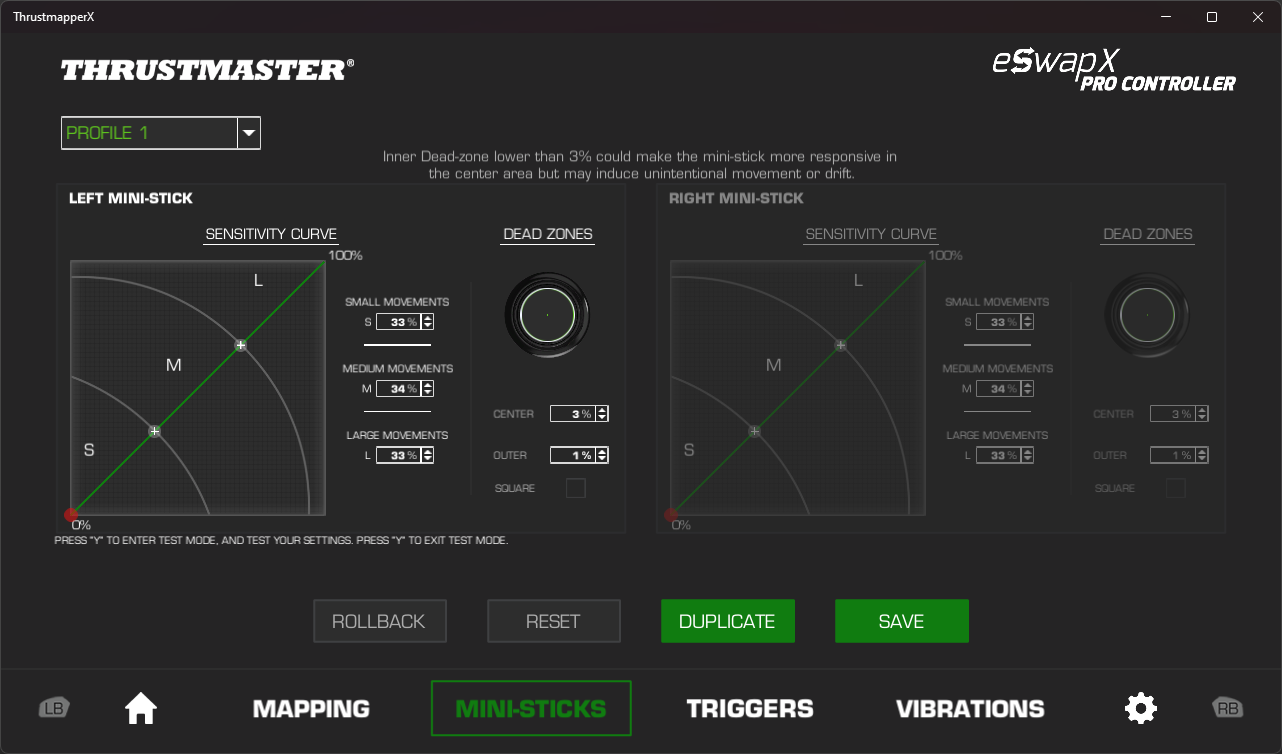
- Wählen Sie das Kästchen, das Ihren Ministick darstellt: Rechts oder Links.
- Drücken Sie die Y-Taste, um mit dem Test des Ministicks zu beginnen:
=> Führen Sie ein paar vollständige kreisförmige Bewegungen aus und lassen Sie den Ministick dann los.
Die Zielposition für den Ministick im Ruhezustand wird inThrustmapperX durch einen roten Punkt angezeigt, und zwar am Mittelpunkt, der in der Abbildung mit 0% gekennzeichnet ist.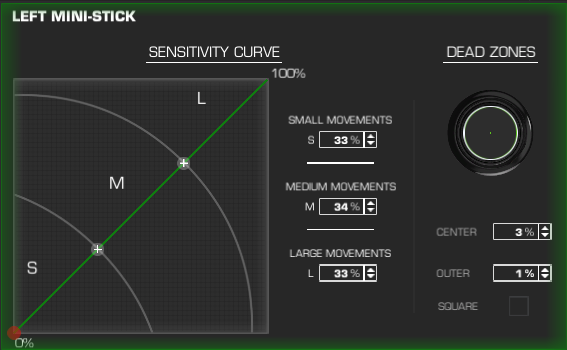
Im Falle einer Drift werden Sie feststellen, dass der rote Punkt leicht versetzt ist.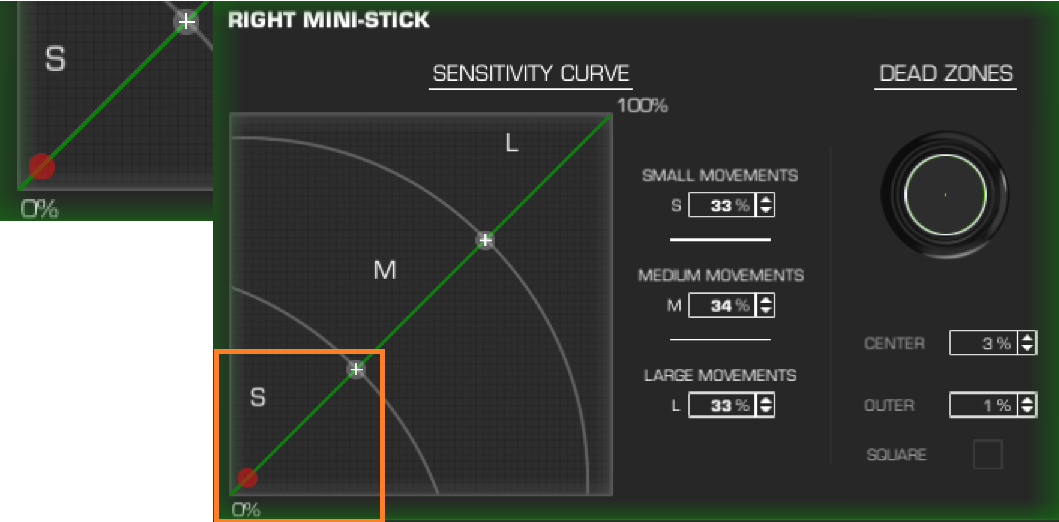
In diesem Beispiel kann die Drift korrigiert werden, indem die zentrale Totzone des Ministicks vergrößert wird.
2- Vergrößern Sie die Totzone für die Mittelposition des Ministicks
Die zentrale Totzone stellt den Moment dar, in dem der Ministick in der virtuellen Welt (d. h. in Ihrem Spiel) sich nicht bewegt, auch wenn Sie den Ministick physisch bewegen. Wenn Sie die zentrale Totzone erhöhen, können Sie den Zeitpunkt, ab dem der Ministick ein Signal sendet, hinauszögern und so leichte Drifts ausgleichen oder verhindern.
Standardmäßig wenden wir jetzt eine Totzone von 3 % auf Mini-Sticks an, um ihre Präzision zu optimieren, aber Sie können diese ändern.
Bitte beachten Sie: Stellen Sie sicher, dass Ihr Eswap X Range Controller oder Ihr Eswap S Pro Controller über die neueste Firmware verfügt. Bei Bedarf muss das Firmware-Update von einem PC aus durchgeführt werden. ThrustmapperX bietet Ihnen automatisch ein Update an, wenn Ihr Eswap X Range Controller oder Ihr Eswap S Pro Controller eine frühere Version hat.
Im Bereich DEAD ZONES (TOTZONEN) von ThrustmapperX:
- CENTER (MITTE) stellt die zentrale Achse des Ministicks dar. Standardmäßig ist sie auf 3% eingestellt.
- OUTER (AUSSEN) zeigt die Bewegungsamplitude des Ministicks an. Standardmäßig ist dieser Wert auf 1% eingestellt.
Erhöhen Sie daher im Bereich CENTER (MITTE) die Totzone leicht. Wir empfehlen Ihnen, schrittweise bis zu einem Maximum von 5% vorzugehen.
Nachdem Sie diese Einstellung vorgenommen haben, speichern Sie diese mit SAVE (SPEICHERN).
Hinweis: Eine leichte Vergrößerung der toten Zone in der Mitte hat den Vorteil, dass die Empfindlichkeit des Ministicks sehr gut erhalten bleibt, während das vom Ministick gesendete Signal gleichzeitig korrigiert wird.
Im folgenden Beispiel ist der rote Punkt an seine virtuelle Position zurückgekehrt, und zwar genau an die mit 0% gekennzeichneten Koordinaten. Auf diese Weise werden in Ihrem Spiel die Drifteffekte verschwinden oder deutlich abnehmen.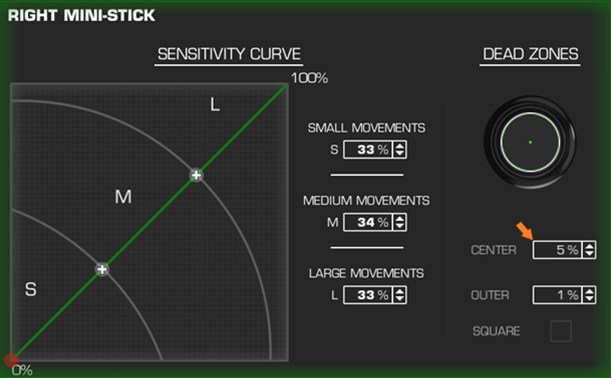
Hinweis zu OUTER (AUSSEN):
Die Totzone der Bewegungsamplitude stellt den Moment dar, in dem der Ministick aufhört, ein virtuelles Signal zu senden, obwohl Sie den Ministick physisch bewegen. Wenn Sie also den Wert für OUTER (AUSSEN) erhöhen, wird das Signal des Ministicks verkürzt (d.h. es ist flüchtiger). Wenn Sie diesen Wert in Ihren Einstellungen ändern möchten, bedenken Sie bitte, dass dadurch Ihre Bewegungen im Spiel verkürzt oder beschleunigt werden.
Wichtig: Sollte das Driften trotz der in diesem Artikel beschriebenen Vergrößerung der Totzone weiterhin bestehen, zögern Sie bitte nicht, sich an unseren technischen Support zu wenden, der Ihnen weitere Lösungsvorschläge anbieten kann.
Bei meinem Ministick kommt es zu einer Drift, wenn er sich in der mittleren Position befindet. Wie kann ich dieses Driften verringern? – PC / Xbox
KB 1741 -DE - 2023-10-01
 Deutsch
Deutsch  Français
Français English
English Español
Español Italiano
Italiano Nederlands
Nederlands Português
Português Русский
Русский 中文 (中国)
中文 (中国) 한국어
한국어 日本語
日本語 Svenska
Svenska